游戏简介
打开快剪辑,点击右上角【新建项目】按钮
弹出【选择工作模式】窗口,这里单击【快速模式】
添加上视频之后,单击左下角视频素材上的【编辑】按钮
弹出编辑窗口,下面左右卡位图标负责视频时间长度,如图,设置自己想要裁剪的区域,点击【完成】按钮
下一步开始编辑声音,点击【编辑声音】按钮
在编辑声音界面可以添加音乐,也可以删除音乐
点击【保存导出】按钮,设置保存路径等信息
设置完毕,点击【开始导出】,弹出视频附属信息填写界面,填写完成之后,点击下一步即可
最后可以到保存的路径下查找视频文件
以上这里为各位分享了快剪辑剪辑视频的操作过程。有需要的朋友赶快来看看本篇文章吧。


 快剪辑官网版
快剪辑官网版 快剪辑免费版
快剪辑免费版 360快剪辑电脑版
360快剪辑电脑版 快剪辑苹果版
快剪辑苹果版 快剪辑
快剪辑 快剪辑电脑版
快剪辑电脑版 快剪辑手机版
快剪辑手机版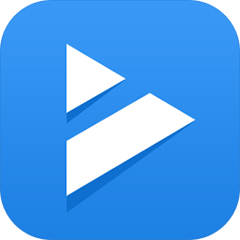 快剪辑官方最新版
快剪辑官方最新版 360快剪辑 v2022.1.2.0.4106官方最新版
360快剪辑 v2022.1.2.0.4106官方最新版

























